QPANC são as iniciais de Quasar PostgreSQL ASP NET Core.
- Source
- Introdução
- Parte I - ASP.NET - Inicializando os Projetos
- Parte 2 - PostgreSQL
- Parte 3 - ASP.NET - Registrando Serviços e Lendo Variáveis de Ambiente
- Parte 4 - ASP.NET - Entity Framework e ASP.NET Core Identity
- Parte 5 - ASP.NET - Documentação Interativa com Swagger
- Parte 6 - ASP.NET - Regionalização
- Parte 7 - ASP.NET - Autenticação e Autorização
- Parte 8 - ASP.NET - CORS
- Parte 9 - Quasar - Criação e Configuração do Projeto
- Parte 10 - Quasar - Configurações e Customizações
- Parte 11 - Quasar - Componentes - Diferença entre SPA e SSR
- Parte 12 - Quasar - Serviços
- Parte 13 - Quasar - Regionalização e Stores
- Parte 14 - Quasar - Consumindo a API
- Parte 15 - Quasar - Login
- Parte 16 - Quasar - Áreas Protegidas
- Parte 17 - Quasar - Registro
- Parte 18 - Docker - Maquina Virtual Linux
- Parte 19 - Docker - Registro e Build
- Parte 20 - Docker - Traefik e Publicação
- Demo Online
36 Configurando uma VM no Azure
Para publicar, iremos utilizar uma VM no Azure, de toda forma, você poderá optar por qual quer VPS, como as da Digital Ocean, AWS, Hostiger, Hostgator, Locaweb, dentre outros. Neste ponto, a unica exigência, é ser capaz de e conectar usando SSH e conseguir instalar o docker.
No caso do azure, você pode se inscrever no programa Dev Essentials, então acesse o site My Visual Studio e ative o seu beneficio.
O próximo passo é criar uma maquina virtual, para tal acesse https://portal.azure.com/ e adicione um novo recurso.
Procure por Ubuntu Server LTS
Na primeira aba, preencha os dados básicos sobre a VM, tipo o grupo de recursos, localização, tamanho, etc. Para fiz de testes, aconselho que selecione uma VM da serie B, para produção, o ideal é uma VM da Serie D.
Ainda na mesma aba, defina um usuário e uma senha, não esqueça de liberar as portas, especialmente a 443 (SSL) e a 22 (SSH).
Na aba Network, certifique-se que o IP selecionado é Static
Por fim, na aba Review + Create, revise a VM e crie ela, então aguarde até que a VM esteja disponível.
Acesse a VM recém criada, então certifique que o IP é estático, copie o IP e defina um nome de DNS:
Opcionalmente, você pode mapear o IP desta VM para um endereço na Web, para fazer isto pelo Azure, crie uma DNS Zone, e adicione o registro.:
37 Instalando o Docker na VPS.
O primeiro passo é conectar na VPS, para isto abra o terminal (estou usando o PS6), e execute o seguinte comando:
ssh ${user_name}@${dns_address}
ou
ssh ${user_name}@${ip}
No meu caso:
ssh qpanc@qpanc.eastus2.cloudapp.azure.com
Aceite o certificado e informe a senha (você definiu esta senha durante a criação da VM).
Feito isto, agora é hora de instalar o docker:
sudo apt-get update
sudo apt-get install docker.io
sudo docker -v
Agora, precisamos instalar o docker-compose, apenas NÃO caia na tentação de executar sudo apt-get install docker-compose, pois isto irá instalar uma versão bem antiga, ao invés disto, execute os seguintes comandos:
sudo curl -L "https://github.com/docker/compose/releases/download/1.27.0/docker-compose-$(uname -s)-$(uname -m)" -o /usr/local/bin/docker-compose
sudo chmod +x /usr/local/bin/docker-compose
sudo ln -s /usr/local/bin/docker-compose /usr/bin/docker-compose
sudo docker-compose -v






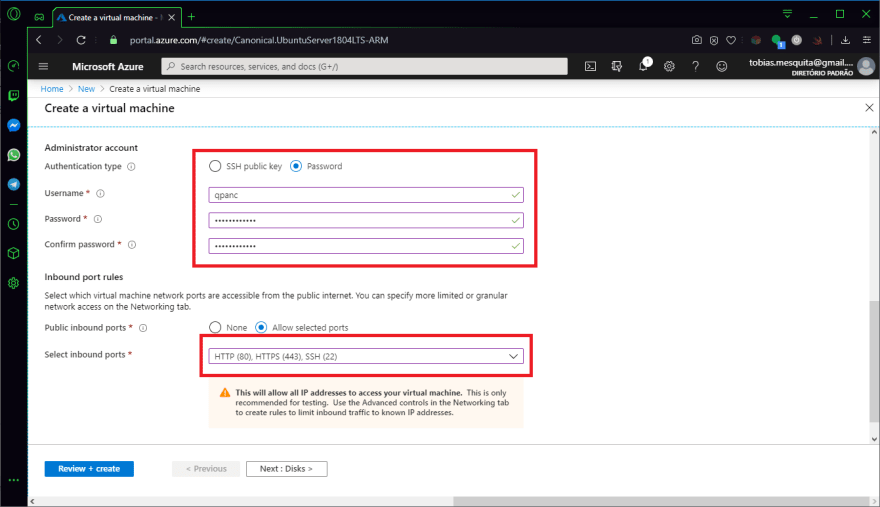



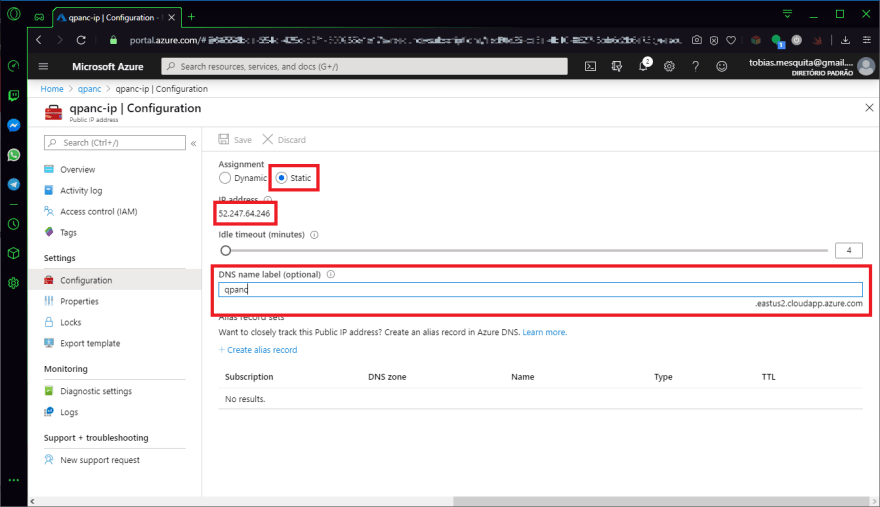


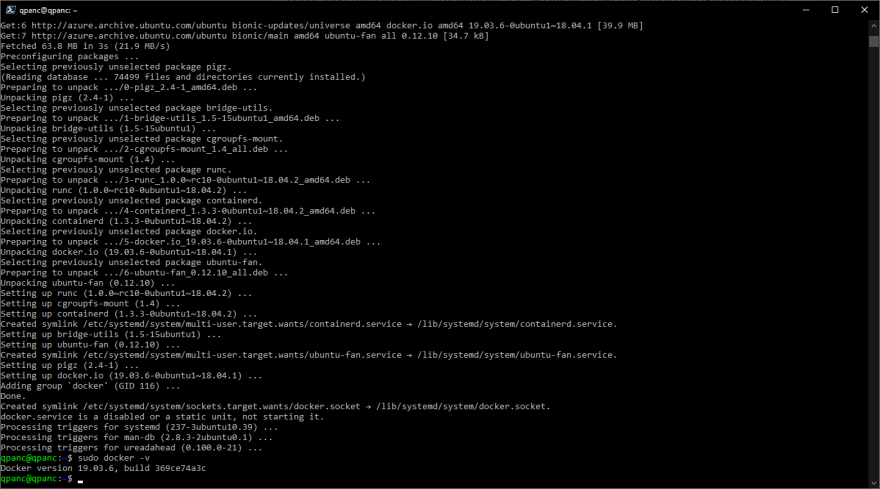


Top comments (0)